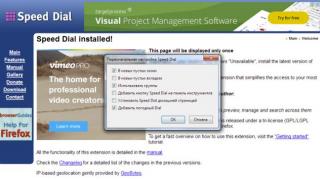Celestia program je virtuelni planetarijum. Mnogi od nas sa interesovanjem su gledali u noćno zvezdano nebo i videli mnoge zvezde koje smo želeli da vidimo bliže. U nedavnoj prošlosti ova želja se mogla ostvariti samo uz pomoć teleskopa.
Danas su u tu svrhu kreirani astronomski programi za gledanje zvjezdanog neba sa vašeg kompjutera. Jedan od ovih programa je i virtuelni planetarijum Univerzuma - program Celestia.
Program Celestia prikazuje i pojedinačne planete i zvijezde i galaksije, omogućavajući vam da se slobodno krećete kroz prostranstva Univerzuma. U programu možete vidjeti svemirske objekte ne samo Sunčevog sistema, već i oko 120 hiljada zvijezda, čije su putanje poznate astronomima.
Svi svemirski objekti su izrađeni u programu u trodimenzionalnom obliku. Uz pomoć prelijepe, realistične grafike možete vidjeti ljepotu Univerzuma koju nećete vidjeti kada gledate u zvjezdano nebo sa Zemlje. Dok putujete kroz svemir koristeći program Celestia, možete ubrzati, usporiti ili obrnuti vrijeme.
Program Celestia može biti koristan ne samo za ljubitelje astronomije, može se koristiti i u obrazovne svrhe. 3D univerzum je veoma lijep i zanimljiv. Mislim da će mnogi biti zainteresirani da vide i nauče kako izgledaju poznati i nepoznati svemirski objekti.
Na primjer, zanimalo me je kako izgleda, na primjer, zvijezda Betelgeuse. Junaci čuvenog romana Pierrea Boullea "Planeta majmuna" završili su na planeti Sorora, u zvjezdanom sistemu Betelgeuse, a ne na Zemlji, kao u poznatom istoimenom filmu iz 1968. (rimejk ovog filma objavljen je godine 2001) iu narednim nastavcima ovog filma (ukupno je objavljeno 7 filmova), posljednji Uspon planete majmuna 2011.).
Besplatni program Celestia ima ruski interfejs. Postoje verzije programa za Windows, Mac OS i Linux operativne sisteme.
Celestia preuzimanje
Na internetu možete lako pronaći prijenosnu verziju ovog programa.
Nakon pokretanja programa, program se otvara u prozorskom režimu sa pogledom na Zemlju iz svemira.
Celestia Settings
Trenutno vrijeme i datum su prikazani u gornjem desnom uglu. U gornjem levom uglu programa prikazuju se kratki referentni podaci o svemirskom objektu (udaljenost do objekta, njegov poluprečnik, prividni prečnik i fazni ugao). U donjem lijevom uglu prikazana je brzina kretanja u prostoru (sada je nula). U donjem desnom uglu se prikazuju informacije o radnjama u programu (trenutno je ovo posmatranje planete Zemlje).
Kada pritisnete dugme "Shift" + levi klik + pomerite miš napred ili nazad, objekat će se povećati ili smanjiti. Za prebacivanje programa u režim preko celog ekrana, kliknite na meni „Prikaz” => „Režim ekrana...”.
U prozoru Režim ekrana možete odabrati odgovarajuću rezoluciju ekrana za vaš monitor. U režimu preko celog ekrana, traka menija neće biti vidljiva, što nije baš zgodno. Traka menija će se pojaviti samo kada pomerite kursor miša na gornju ivicu ekrana monitora. Stoga je zgodnije maksimizirati prozor programa na tradicionalan način za operativni sistem.
U meniju “View” => “Texture Resolution” možete promijeniti parametre kvaliteta za prikaz objekata. Više postavke utiču na performanse računara.
Optimalne postavke za svoj računar možete odabrati eksperimentalno promjenom postavki programa. U meniju „Prikaz“ možete konfigurisati i druge parametre prikaza (kako će zvijezde izgledati, parametri difuznog svjetla, više ili manje zvijezda će biti prikazano u programu).

U meniju „Prikaz” => „Pregled postavki...”, u prozoru Postavke, označavanjem odgovarajućih kvadratića, možete omogućiti ili onemogućiti prikaz izgleda svemirskih objekata.

Navigacija 3D svemirom u Celestiji
U meniju “Navigacija” => “Katalog solarnog sistema...” pojavljuje se prozor sa objektima Sunčevog sistema. Ako se nalazite u drugom zvjezdanom sistemu, tada će se u ovom prozoru nalaziti objekti koji se nalaze u blizini određene zvijezde (ako postoji) kojoj ćete biti blizu.
Odaberite željeni objekt, a zatim kliknite na dugme "Idi". U ovom slučaju se krećete prema planeti Saturn. Pomicanjem kotačića miša naprijed ili nazad, možete približiti nebeski objekt sebi ili dalje od sebe. Možete se kretati po svemirskom objektu u različitim smjerovima pomicanjem miša i istovremenim pritiskom na desnu tipku miša.
Da biste rotirali oko odabranog objekta, istovremeno pritisnite tipku “Shift” + i strelice na tastaturi, rotacija će se dogoditi u odgovarajućem smjeru (možete pritisnuti dvije strelice istovremeno).

Kada zadržite pokazivač miša iznad objekta, klikom na njega lijevom tipkom miša dobićete pomoćne informacije, a desnim klikom na kontekstni meni vidjet ćete naziv objekta i možete otići do ovog objekta. Ako kliknete na stavku "Informacije", program će vas poslati na stranicu za pozadinske informacije o ovom objektu.

Kada odete u meni “Navigacija” => “Katalog zvjezdica...” možete odabrati zvjezdicu sa liste u prozoru “Katalog zvjezdica”, a nakon klika na dugme “Idi”, bit ćete premješteni na ovu zvjezdicu .
Pomicanjem klizača duž ose možete podesiti broj zvjezdica na ovoj listi. Aktiviranjem odgovarajuće stavke možete promijeniti kriterije za traženje zvijezda (“Najbliže”, “Najsjajnije”, “Sa planetama”). Odaberite zvjezdicu, a zatim kliknite na dugme "Idi".

Ovako izgleda jedna od najvećih zvijezda, crveni supergigant Betelgeuse, koji se nalazi u sazviježđu Orion.

Da biste otišli do objekta unutar Sunčevog sistema, u meniju „Navigacija“ kliknite na stavku „Idi na objekat...“. U prozoru "Odaberi objekat" unesite ime zvijezde - "Sunce" (Sol), a zatim kliknite na dugme "U redu". Tek nakon toga biće moguće kretanje unutar Sunčevog sistema.
Ako unesete ime objekta u Sunčevom sistemu dok je izvan njega, pomicanje se neće dogoditi. Prvo ćete se morati kretati prema Suncu. Nakon prelaska u Sunčev sistem, unesite ime planete u prozor “Go to Object”, na primjer, “Neptun” i program će nas premjestiti na ovu planetu.

Ako želite da sačuvate sliku na računar kao grafičku datoteku (podržani su formati JPG i PNG), pritisnite dugme „F10“ na tastaturi (ili iz menija „Datoteka“ => „Sačuvaj sliku...“ ). U prozoru Explorera izaberite format i lokaciju na koju želite da sačuvate sliku i kliknite na dugme „Sačuvaj“.
Da biste uklonili pozadinske informacije sa slike, jednostavno kliknite na informacije i one će nestati. Kada se slika sačuva, moći ćete da je vidite koristeći operativni sistem bez upotrebe programa Celestia.
Pomoću programa možete snimati video datoteke u AVI formatu. Da biste to učinili, u meniju "Datoteka" odaberite "Sačuvaj video...". U prozoru „Sačuvaj kao“ odaberite lokaciju za spremanje. Dajte video datoteci ime, odaberite rezoluciju videa, a zatim kliknite na dugme „Sačuvaj“.

U sljedećem prozoru “Video Compression”, u odjeljku “Program kompresije”, “Puni okviri (nekomprimirani)” je odabrano prema zadanim postavkama. Ako ostavite ovu tačku nepromijenjenu, veličina video datoteke će biti vrlo velika.
Stoga bi za komprimiranje videa bilo bolje odabrati jedan od predloženih kodeka. Nakon toga kliknite na dugme “OK”.

U prozoru programa, veličina videa koju ste odabrali bit će označena crvenim okvirom. Da biste započeli snimanje videa, pritisnite dugme “F11” na tastaturi, a za završetak snimanja pritisnite dugme “F12”.
Postoji veliki broj komandi za kontrolu programa. Da biste se upoznali s njima, idite na meni „Pomoć“, kliknite na stavku „Upravljanje programom“ i u prozoru „Upravljanje programom“ upoznajte se sa komandama.
Ovdje postoji dosta različitih naredbi, a njihovo savladavanje će potrajati. Vrijeme utrošeno na ovo, po mom mišljenju, neće biti izgubljeno.
Za program Celestia kreiran je veliki broj dodataka koji vam omogućavaju dodavanje novih objekata (stvarnih i izmišljenih) u program. Veličina dodataka je višestruko veća od distribucije samog programa.
Na zvaničnom forumu na ruskom jeziku (https://celestiaproject.net/ru/forum/viewforum.php?f=27) posvećenom ovom programu, možete preuzeti posebnu verziju programa sa dodacima Celestia Extended Pack .
Zaključci članka
Celestia program je prekrasan virtuelni planetarij u kojem se možete diviti zvijezdama i planetama i putovati kroz naš Univerzum.
Prvi dio: planetarijumi.
Danas je rijetko koga iznenaditi planetarijskim programima ili svemirskim simulatorima, koje mnogi korisnici koriste. Ipak, takav pregled će biti koristan i za početnike ljubitelje astronomije i iskusne koji su već navikli na svoje omiljene programe. Stvar je u tome da je u našem svijetu sve promjenjivo i da nema granice savršenstvu. Toliko programa prije nekoliko godina, koji su bili grubi ili nedovoljno funkcionalni, sada su potpuno funkcionalni i počeli su zadovoljavati želje korisnika. Nastale su po uzoru na popularne igre “narodni sabori”. One. programi koji u početku zahtijevaju mnogo dodataka ili dodataka već se mogu preuzeti u gotovom, prilično probavljivom obliku. Što uvelike pojednostavljuje njihovu instalaciju i korištenje. A to se, zauzvrat, pretvara iz muke rasporeda i postavki u zadovoljstvo korištenja.
Odmah ću vas upozoriti da neću razmatrati sve programe, jer ih vjerovatno već ima više od 3 tuceta. U ovoj recenziji pokušat ću se fokusirati samo na najpopularnije i zaista korisne aplikacije. Neću ih rangirati i sortirati, nažalost, ne postoje univerzalni programi. Vrlo često je jedna funkcija prisutna u samo jednom programu. Zato morate imati pet planetarijuma i nekoliko simulatora. Ali koje i koliko su stvar ukusa i zadataka samog korisnika. Nadam se da će vam ova recenzija pomoći da odaberete.
Dakle, da počnem.
Najjednostavniji i, po mišljenju mnogih, pouzdan kao jurišna puška Kalašnjikov je StarCalc(autor A. Zavalishin).
Zaista, ima mnogo prednosti:
Jednostavan za upravljanje, potpuno besplatan, na ruskom jeziku u početku, ne zahtijeva obaveznu instalaciju na disk. Upalio i radi. Šta je još potrebno za prvo upoznavanje s nebom, ili jednostavno upravljanje teleskopom Podrška za mnoge kataloge, uključujući USNO?
Samo preporučujem da instalirate ne originalni, već gotovi sklop sa svim dodacima.
Priredio A.Angelsky januar-februar 2013
Danas ćemo pričati o prilično neobičnom programu, koji je više za dušu nego za posao. Svi su u nevinosti gledali u nebo i sanjali o putovanju galaksijom između zvijezda. Sada se san iz djetinjstva može ostvariti pomoću kompjutera, samo instalirajte besplatni program i možete putovati između planeta, zvijezda, pa čak i galaksija, idući na beskrajne udaljenosti od Zemlje. Zainteresovani za astronomiju bi trebali biti oduševljeni, a za druge bi to trebala biti vrlo poučna i zanimljiva igračka.

Instalacija Celestie je nevjerovatno jednostavna, samo standardna lista pitanja na koja možete automatski pristati i potvrditi sve (ne zaboravite ugovor o licenci). Oni koji žele mogu samo promijeniti folder u koji će biti instalirana aplikacija.
Nakon pokretanja programa, odmah dobijate spektakularan pogled na naš solarni sistem, ali postavlja se pitanje: kako sve upravljati i gdje su obećana putovanja. Odmah pomeramo miša napred-nazad, gledamo okolo, zumiramo/umanjujemo pomoću točkića za pomeranje, ali ostajemo vezani za jednu tačku. Bolje je ispričati sve nijanse na dug i dosadan način iz glavnog menija, idite na "Pomoć->Upravljanje programom". U svoje lično ime, mogu savjetovati da odete na put, odaberete bilo koju zvijezdu ili galaksiju, kliknite mišem i pozovite kontekstni meni da krenete, pa mislim da ćete sami shvatiti. Kao opciju, pritisnite Enter, pojavi se nešto poput komandne linije i ukucamo željeni objekat po slovu, moguće opcije će biti ponuđene u nastavku, ime se mora upisati u potpunosti sa svim zagradama i napomenama, zatim ponovo Enter i za spektakularan let, pritisnite tipku “G”. Nekoliko sati zanimljivog istraživanja i shvatit ćete.
Konfigurišemo šta i kako tačno treba da bude prikazano u “View->Settings”. Za brzu navigaciju između pojedinačnih objekata u odabranom solarnom sistemu, “Navigacija->Katalog solarnog sistema...”.
Bilo koji pokret se izvodi glatkom animacijom, možete odabrati tačno vrijeme kada vršite zapažanja, krećući se hiljadama godina naprijed ili nazad tokom trka, gledajući svojim očima sve značajne astronomske događaje. Za ekskurzije možete kreirati scenarije koji će se prenositi s jednog mjesta na drugo uz tekstualne komentare. 
A sada je najjača strana Celestie mogućnost instaliranja dodataka, što znači dodavanje na hiljade dodatnih svemirskih objekata i tekstura na njih, prekrasan set se može naći na web stranici http://www.celestiamotherlode.net/. Ako nešto nismo mogli pronaći, idemo na stranicu i dodajemo ono što nedostaje. U dodacima čak možete pronaći planete iz poznatih fantastičnih svemira poput Ratova zvijezda. Neki paketi koje sakupljaju entuzijasti zauzimaju i do 19 gigabajta prostora na disku, možete zamisliti koliko ga ima. Samo imajte na umu da što više dodataka instalirate, to će programu duže trebati da se pokrene.
Celestiu sam instalirao na kompjuter samo iz zabave, jer sam bio potpuno siguran da je ovo jedan od dosadnih i nezanimljivih programa vezanih za edukaciju, koji je dizajniran za astronome manijake. Da, uz njegovu pomoć možete naučiti mnogo, nešto novo za sebe, ali možete i snimiti spektakularne galaktičke snimke, dobro se zabaviti dodajući zvijezde i planete iz svemirskih fantastičnih svemira kao što su “Ratovi zvijezda”, “Babylon 5” i "Zvjezdane staze". Radi bez grešaka i prilično brzo čak i na ne najsavremenijim računarima. Općenito, vrijedi pokušati, ali samo ako ste spremni za instaliranje dodataka, inače nećete osjetiti punu čar programa. 
Odlično radi na 32-bitnim i 64-bitnim operativnim sistemima. Program je preveden na oko 30 jezika, uključujući ruski. Najzanimljivije je to što se jezik bira automatski u zavisnosti od postavki operativnog sistema, a nisam našao način da ga promenim ručno.
Čovjekovi snovi o osvajanju svemira i prevladavanju univerzalne samoće nikako se ne mogu ostvariti: kolonizacija Marsa planirana je tek za 2025. godinu, kontakt sa vanzemaljcima još uvijek nije ostvaren, a izlazak zemaljskih astronauta izvan Sunčevog sistema ostaje stvar daleke budućnost. No, uz pomoć modernih tehnologija, ipak se možemo približiti zvjezdanom nebeskom svodu koji je zadirkivao maštu naših predaka u zoru civilizacije. Kako pravilno promatrati zvijezde i planete, šta možete naučiti o NLO-ima pomoću tableta i kako pomoći čovječanstvu u potrazi za vanzemaljskim civilizacijama - u novom izboru mobilnih aplikacija iz Teorije i prakse.
Atlas zvijezda i astronomske enciklopedije
Koristeći Stellarium aplikaciju, možete lako pronaći bilo koju zvijezdu, maglinu, planetu ili čak kometu i, sjedeći na otvorenom noću, promatrati objekt od interesa kroz teleskop ili golim okom. Karakteristike Stellarium-a uključuju putovanje kroz vreme koje vam omogućava da unapred planirate posmatranja i režim crvenog ekrana, posebno kreiran za noćne pohode na teren. Početnici će biti zadovoljni funkcijama demonstriranja granica i imena sazviježđa, a esteti će moći vidjeti skice svojih mitskih prototipova - na primjer, obrise Herkula ili Labuda. Ispostavilo se da su u kineskoj i egipatskoj kulturi, kao i u kulturama Indijanaca Navaha, Maora i Asteka, postojala i druga sazviježđa od onih na koja smo navikli - poznaje ih i Stellarium. Analog za vlasnike Apple uređaja je Sky Guide.
Zvjezdana karta nije samo zvjezdani atlas u vašem džepu, već i interaktivna zabava. Ovaj program vam omogućava da shvatite šta tačno vidite u ovom trenutku na zvezdanom nebu. Dovoljno je usmjeriti ekran na nepoznato sazviježđe, a sam program će ocrtati njegove obrise i naznačiti imena zvijezda uključenih u njega. Osim toga, program može reći nesretnom astronomu gdje na nebu da traži Saturn, Mars i Galaksiju Cigare.
Koristeći Mobile Observatory, možete lako izračunati datum pomračenja Mjeseca ili Sunca, saznati o predstojećim planetarnim paradama i kišama meteora. Aplikacija ima ugrađeni Messier katalog od 110 različitih astronomskih objekata i omogućava vam trenutni pristup detaljnim informacijama o bilo kojem od njih. Za vlasnike Apple opreme, najbolja astronomska enciklopedija i ujedno planetarij pogodan za planinarenje s teleskopom bit će aplikacija Redshift. Njegova baza podataka sadrži 100 hiljada zvijezda, 700 objekata dubokog svemira, pa čak i komete, patuljaste planete i asteroide. Redshift je u potpunosti preveden na ruski.
Posmatranje Sunca i Mjeseca

Svaki astronom zna da se kroz teleskop Sunce može pogledati samo dva puta – prema broju očiju posmatrača. Međutim, da biste promatrali Sunce u obliku divovske vatrene lopte, ne morate kupovati skupe teleskope ili se zadovoljiti primitivnim uklonjivim filterima - svjetiljku možete promatrati online u visokoj rezoluciji. U tome će vam pomoći aplikacija Sun Viewer, prenoseći trenutnu sliku Sunca sa istaknutim dijelovima i sunčevim pjegama koristeći NASA Space Weather Viewer, pružajući prijenos slike u gotovo realnom vremenu.
Još jedan program, Lunar Map, namijenjen je onima koji vole istraživati površinu Mjeseca, prošaranu brojnim kraterima i ogromnim morima. Koristeći mape NASA-e i američkog Geološkog zavoda, aplikacija vam omogućava da vidite obje strane Mjeseca i više od 8.000 kratera na njima. Mape također pokazuju mjesta slijetanja američkih astronauta, okeane, mora, planine i doline. Postoje opcije za fino podešavanje i prilagođavanje. Analog za Apple - Moon Map Lite - je besplatan.
Planetary Observation

Crvenu planetu, koja se u posljednje vrijeme sve detaljnije proučava, možete pobliže pogledati i saznati najažurnije informacije o njoj pomoću aplikacije Physical Mars. Efemeride planete, njen položaj u odnosu na zvijezde, doba dana - sve je to među funkcionalnostima programa. Iskusni ljubitelji astronomije ovdje će pronaći fotografije i detaljne opise kratera, planina, dolina i drugih atrakcija planete. Aplikacija koristi visokokvalitetne slike Marsa, tako da telefon mora imati dovoljno memorije.
Onima koji vole da gledaju prugasti Jupiter biće potreban widget program koji im omogućava da prate lokaciju planete i njenih Galilejevih satelita - Io, Europa, Ganimed i Kalisto. Aplikacija takođe pruža informacije o Velikoj crvenoj tački, najvećem atmosferskom vrtlogu u Sunčevom sistemu prečnika 18 hiljada kilometara. Aplikacija se nalazi direktno na radnoj površini gadžeta i prikazuje detaljne informacije neophodne za planiranje astronomskih posmatranja. Saturn Widget je slična aplikacija koja omogućava astronomima da posmatraju šestu planetu sa Sunca i njene poznate prstenove.
Ovi programi će vam omogućiti da putujete u duboki svemir - barem virtualno. Najnoviji astronomski podaci ukazuju na postojanje više od sedam stotina planeta sa jedinstvenim karakteristikama. Možda neki od njih imaju život. Exoplanet Explorer sadrži modele udaljenih zvezdanih sistema, uključujući dvostruke zvezde, kao i informacije o planetama koje kruže oko njih. Možete pregledati podatke o određenim planetama, pretražiti i sortirati one koje su vam potrebne ili pogledati zvjezdane sisteme u dalekoj budućnosti. Aplikacija može samostalno preuzeti najnovija ažuriranja iz astronomskih baza podataka.
Potražite NLO-e i vanzemaljsku inteligenciju

FlightAware je aplikacija koja vam omogućava da pratite letove aviona na mreži: ako primijetite sumnjivi objekt na nebu, možete odmah provjeriti da li se radi o avionu. Pomoću ove aplikacije možete izračunati i vrijeme u kojem ima smisla mahati prijateljima koji prolaze. Program prati ne samo redovne letove velikih aviokompanija, već i čarter, pa čak i privatne civilne letove.
Sljedeći korak u identifikaciji vanzemaljaca je uklanjanje satelita, koji se često pogrešno smatraju NLO-ima. Koristeći Satellite AR program, možete pratiti hiljade satelita koji lete iznad glave svake minute. Još jedan lijep bonus je da sa Satellite AR možete podesiti svoju antenu na dači na bilo koji satelit. Analog za Apple je program Sky View, koji omogućava, okretanjem uređaja prema nebu u realnom vremenu, da se vidi kretanje Međunarodne svemirske stanice, Hubblea, GPS satelita, pa čak i svemirskog otpada. Dakle, uz pomoć aplikacija posmatrane NLO-e možete pretvoriti u OFO-e.
Ako je pouzdanost da je leteći objekt zaista vanzemaljskog porijekla ojačana provjerom prethodnih aplikacija, možete početi obavještavati korisnike iz cijelog svijeta o otkriću novog NLO-a. Najnovija aplikacija NLO Sightings prikazuje najnovija viđenja NLO-a širom svijeta. Osim kratkog opisa slučaja susreta sa ekstraplanetarnim objektom, možete pročitati cijeli izvještaj, pogledati ilustracije i vidjeti tačnu lokaciju incidenta. GPS lokacija će vam omogućiti da vidite lovce na NLO koji su vam najbliži. Analog ove aplikacije za iOS je program UFO Connect.
BOINC je otvorena softverska platforma dizajnirana za brzo računanje koristeći snagu volonterskih uređaja, svojevrsni superkompjuter sastavljen od uređaja miliona korisnika širom svijeta. Svako ko ima tablet ili pametni telefon može pomoći nauci u potrazi za pulsarima, lijekom za rak ili pomoći u testiranju matematičkih hipoteza. Aplikacija radi s mnogim projektima, uključujući SETI@home, koji su usmjereni na potragu za vanzemaljskom inteligencijom. Radi ovako: radio teleskop Arecibo prima signale, koji se raščlanjuju na male segmente i analiziraju na pametnim telefonima učesnika. Cilj projekta je pronaći signale vještačkog porijekla. Ako projekt otkrije takav signal, vlasnici uređaja koji su ga obrađivali bit će uvršteni na listu koautora svih narednih naučnih publikacija. Podaci se prenose samo putem Wi-Fi mreže.
Svjetski teleskop pruža običnim korisnicima računara, laptopa ili tableta mogućnost da u realnom vremenu vide svoju rodnu Zemlju, Mjesec, zvijezdu Sunce, planete: Veneru, Mars, Jupiter, druge planete i Univerzalni sadržaj. Besplatno preuzimanje WorldWide Telescope od Microsofta na ruskom jeziku, bez napuštanja stranice, isplati se za one koji su zainteresirani za takvu zabavu kao što je gledanje na mreži svoje matične planete Zemlje i svemirskih prostranstava u stvarnom vremenu.
Kratak opis programa teleskopa iz Microsofta
Virtuelni planetarijum ne generiše samo nekoliko planeta Sunčevog sistema, već kreira detaljan model Univerzuma sa svim kosmičkim sadržajem koji treba da bude prisutan na zvezdanoj mapi u trenutnom trenutku na datom mestu. Ne samo naučnici, već i obični ljubitelji gledanja u nebo posuto zvijezdama imat će koristi od preuzimanja WorldWide Telescope na ruskom besplatno bez registracije i SMS-a. Program je obdaren brojnim izvanrednim karakteristikama. Svjetski teleskop online u realnom vremenu omogućava vam da vidite panoramski 3-D model mape zvijezda u gotovo bilo kojem opsegu talasnih dužina (radio, infracrveno, svjetlo, ultraljubičasto, rendgensko i gama). U ovom modelu jasno su vidljive sve planete koje se kreću oko Sunca, postoji čak i detaljan fotorealističan prikaz ne samo površine Zemlje, već i površina drugih planeta i njihovih satelita. Istovremeno, moguće je proizvoljno zumirati pojedinačne objekte radi detaljnijeg proučavanja i razmatranja kosmičkih tijela u datim vremenskim periodima. Pokušajte besplatno preuzeti Microsoft WorldWide Telescope na ruskom kako biste mogli da vidite na mreži Zemlju, Mjesec, mapu zvijezda, planete: Merkur, Venera, Zemlja, Mars, Jupiter, Saturn, Uran, Neptun i čak otkrijte još neotkrivenu Devetu planetu .
Dijeljena funkcionalnost sa Google Earthom
Vrijedi posebno napomenuti da WorldWide Telescope nije samo program-simulator virtualnih svemirskih putovanja po prostranstvima svemira. Mnogo pažnje se poklanja trećoj planeti Sunčevog sistema. Koristite besplatni program WorldWide Telescope na ruskom da vidite kako izgleda vaš rodni kutak Zemlje iz svemira na internetu na sunčevoj svjetlosti, na primjer, pri zalasku sunca. Mnogi ljudi vole da gledaju planetu Zemlju na mreži u realnom vremenu, putuju na zanimljiva mesta bez ustajanja od kompjutera, virtuelno idu u obilaske i ekskurzije i iscrtavaju rute povezane sa GPS koordinatama. Prema recenzijama i komentarima korisnika, Google Earth uživa veliki autoritet po ovom pitanju. Oni kojima se dopao svakako bi trebali besplatno preuzeti najnoviju verziju Microsoft WorldWide Telescope za Windows XP, Vista, 7, 8, 8.1, 10 i proširiti svoje astronomsko znanje.
Podrška za interfejs i ruski jezik
Nakon kratkog uvoda, interfejs WorldWide Telescope prestaje da postavlja pitanja. Visokokvalitetna lokalizacija za ruski jezik omogućava vam da brzo istražite mogućnosti programa. Ruski interfejs je povezan u meniju za podešavanje, gde u okviru Select Your Language treba da navedete ruski. Rusifikacija nije uticala samo na meni i podešavanja, već i na pomoć i multimedijalne ture. Sa Microsoft Visual Experience Engine tehnologijom, WWT proizvodi panorame, zumiranja i preleta nevjerovatno visokog kvaliteta. Za srećne vlasnike digitalnih teleskopa koji su ih povezali sa računarom i usmerili ka Univerzumu, u meniju postoji stavka „Teleskop“.
Načini rada i funkcionalnost
Nudimo najnoviju verziju WorldWide Telescope na ruskom jeziku za besplatno preuzimanje putem linka sa web stranice, što je odličan alat za proučavanje astronomije pomoću računara i interneta. Program ima mogućnost promjene režima rada - birati između pet mogućih: nebo, Zemlja, planete, panorame i Sunčev sistem. Pozadina sadrži slike zvjezdanog neba visoke rezolucije dobivene korištenjem najboljih velikih radio i optičkih svemirskih i zemaljskih teleskopa. Ujedinjene u jedinstvenu panoramu, fotografije rekreiraju zvjezdano nebo po kojem se kreću galaksije, magline, zvijezde, komete, Sunce, planete i njihovi sateliti. 3D model planete Zemlje može se gledati u sljedećim režimima: iz zraka, na ulici, noću iu hibridnom formatu. Također možete vidjeti visokokvalitetne 3-D modele Mjeseca, Venere, Marsa i Jupitera. Panoramski način rada pruža korisniku različite panoramske poglede na Mjesec i Mars, koje su u visokoj rezoluciji snimili Apollo astronauti i autonomni roveri. Posljednji mod vam omogućava da vidite objekte naše galaksije i iznutra i izvana, udaljavajući se i nadilazeći Mliječni put. Vrijedi obratiti pažnju na sljedeće prednosti WorldWide Telescope:
- teleskop online pruža podatke o istraženom dijelu Galaksije i Univerzuma,
- informacije u svim rasponima, od radio talasa do rendgenskih i gama zraka,
- trodimenzionalne volumetrijske stereo panorame (anaglif crveno-plave 3D naočare su potrebne za gledanje),
- modeliranje nebeskih pojava kako trenutno tako i za određeno vrijeme,
- vođenje virtuelnih tura po svemiru,
- povezivanje dodatno preuzetih obilazaka virtuelnih letova u Svemir.
Izvori podataka, zahtjevi, web klijent i rad u planetarijumima
Najviša rezolucija zvjezdane mape WorldWide Telescope omogućava da se projektuje na kupolu do šest metara bez upotrebe skupe opreme u planetariju. Veći planetariji će zahtijevati dizajniranje konfiguracije sa više projektora. Moskovski planetarijum ima u toku projekat baziran na WorldWide Telescope i Kinect kontrolnom sistemu. Ako nije lako doći do najbližeg planetarija, pokušajte da besplatno preuzmete WorldWide teleskop od Microsofta na ruskom jeziku i na svom računaru organizirate veliki spektakl za sebe, svoju porodicu i prijatelje. sadrži 3D, grafičke podatke i prateće informacije dobijene od velikih opservatorija, planetarijuma, Geološkog zavoda SAD-a, Roskosmosa, zemaljskih i svemirskih teleskopa. Najpoznatiji je svemirski teleskop Hubble (HST), koji je snimio mnogo video i foto materijala u neviđeno visokoj rezoluciji.
Naravno, možete kupiti projektor zvjezdanog neba, dječji teleskop, ozbiljan teleskop Celestron AstroMaster ili Synta Sky-Watcher, ali mnogo je lakše koristiti internetski kompjuterski teleskop od Microsofta. Program radi ispravno na bilo kojem operativnom sistemu Windows porodice, ali ne nižim od Windows XP SP3 ili SP2. Da bi pokrenuo WorldWide Telescope, sistem mora imati i instaliran. Za korisnike uređaja sa drugim operativnim sistemima (Android, iOS, Mac OS X, Linux, OS X i Java), smanjene mogućnosti su dostupne putem web klijenta. Takav krosplatformski klijent pretraživača, zasnovan na tehnologiji ili HTML 5, postat će zamjena sa ograničenom funkcionalnošću u situaciji kada nije moguće besplatno preuzeti WorldWide teleskop za Windows 10, 8.1, 7, Vista, XP na personalni računar, laptop ili netbook. Konkurentski besplatni softver: Stellarium, Celestia, KStars, RedShift i Space Engine. Earth Alerts i Google Earth imaju sličnu funkciju.
Microsoft WorldWide Telescope na ruskom besplatno preuzimanje
Besplatno preuzimanje programa besplatno
Sada ste na stranici “WorldWide Telescope program - pogledajte planetu Zemlju i svemir online u realnom vremenu” na stranici, gdje svako ima priliku legalno preuzeti besplatne programe za računar sa Microsoft Windows-om. Ova stranica je kreirana/suštinski ažurirana 15.07.2016. Hvala vam što ste posjetili odjeljak o programima za učenje.